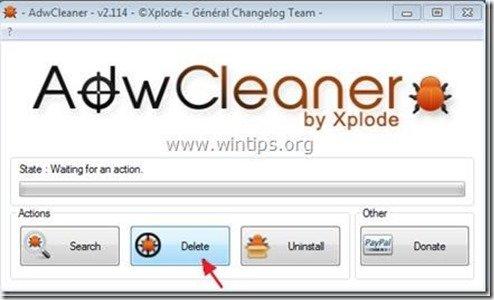Table of contents
“ MediaGet社区工具条 "是另一个捆绑在其他免费软件安装程序中的广告软件和劫持者程序。 当" MediaGet社区工具条 在你的电脑上安装了"",它修改了你的互联网搜索设置,将你的互联网主页改为 导管 搜索引擎 (search.conductit.com) 它执行浏览重定向并显示未知供应商的广告。
" MediaGet社区工具条 ” 如果用户在安装免费软件时不注意,可以在普通的互联网浏览器(Internet Explorer、Chrome或Firefox)上安装(通常)。
要删除" MediaGet社区工具条 ” &恢复你的浏览器搜索设置。 请按照以下步骤操作。

如何删除" 媒体获取" 工具栏 从你的电脑中。
第1步,卸载属于 "导管 在你的控制面板中的 "出版商"。
1. 要做到这一点,请到 开始 > 控制面板 .
{ 开始 > 设置 > 控制面板 (Windows XP)}。
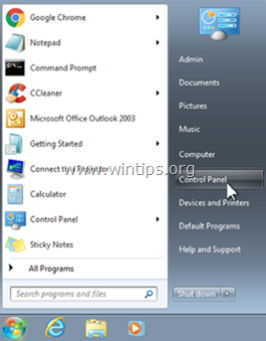
2. 双击打开" 添加或删除程序 ",如果你有Windows XP或
“ 程序和功能 "如果你有Windows 8、7或Vista。
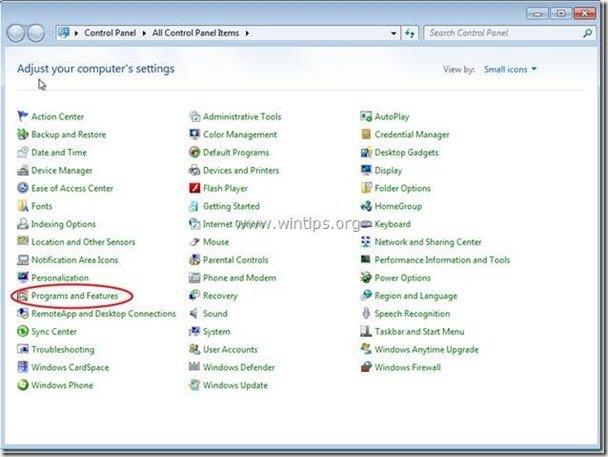
3. 在程序列表中,找到并 删除/卸载这些应用程序。
a. mediaget 工具栏
b. 按导管搜索保护
c. 卸载任何其他应用程序 安装自" 导管 "出版商。
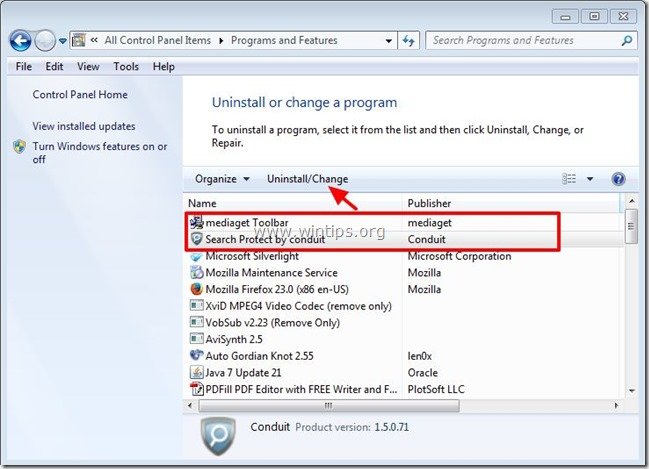
第2步:移除 MediaGet工具条和MediaGet搜索设置来自 你的互联网浏览器。
Internet Explorer, Google Chrome, Mozilla Firefox
Internet Explorer
如何删除 MediaGet工具条和MediaGet搜索设置 从Internet Explorer。
1.打开Internet Explorer 然后打开" 互联网选项 ”.
要做到这一点,请从IE的文件菜单中选择" 工具 " > " 互联网选项 ”.
通知*。 在最新版本的IE中,按" 装备 "图标  在右上方。
在右上方。

2. 在" 一般 "标签。 删除 的"。 search.conductit.com "从" 主页 "框和 类型 您的首选主页(例如:www.google.com)
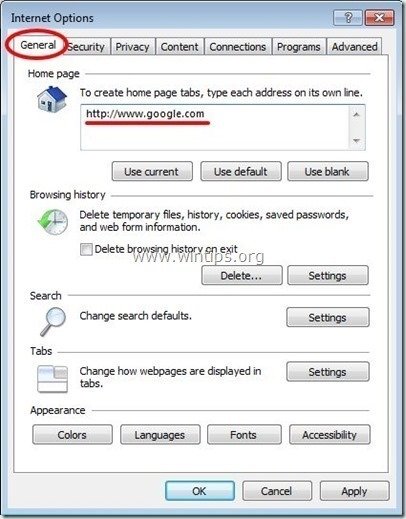
3. 然后按" 设置 "在 搜索 节。 *
通知*。 如果你想在Internet Explorer主窗口中修改搜索设置,只需按下" 装备 "图标  (在右上角)并选择" 管理附加组件 " .
(在右上角)并选择" 管理附加组件 " .
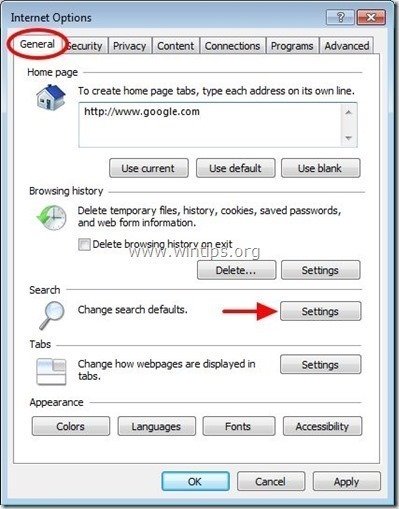
4. 关于" 搜索供应商 "选项,选择和" 设置为默认 "以外的搜索提供者。 mediaget定制的网络搜索 ".
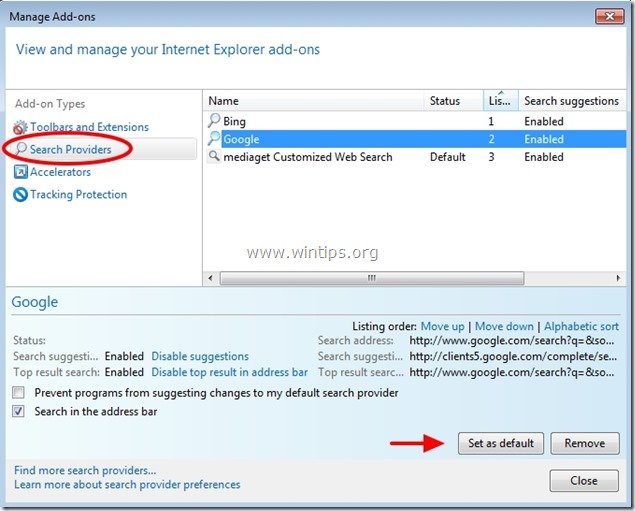
5. 然后选择" mediaget定制的网络搜索 ",并点击 移除 .
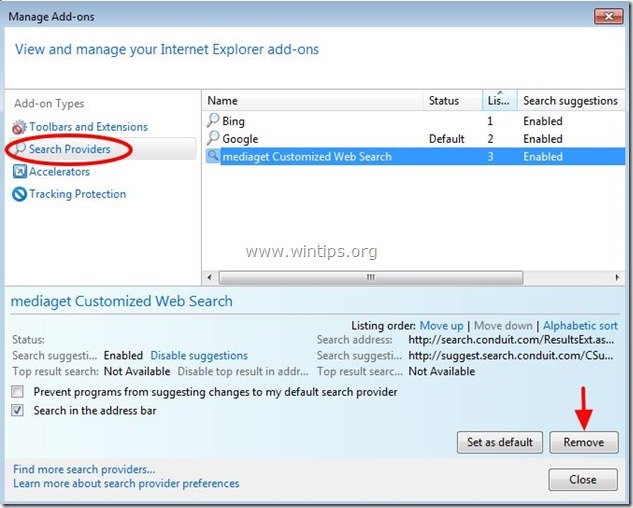
6.选择 "工具条和扩展"。 在左边的窗格中,然后 选择 和 禁用 (一个一个来) 所有不需要的工具条和扩展程序 从 导游有限公司..:
a. mediaget API服务器
b. mediaget 工具栏
c. mediaget 工具栏

7.关闭所有Internet Explorer窗口并继续进行第3步。
谷歌浏览器
如何删除 MediaGet工具条和MediaGet搜索设置 来自谷歌浏览器。
1. 打开谷歌浏览器,进入chrome菜单  并选择" 设置 ".
并选择" 设置 ".
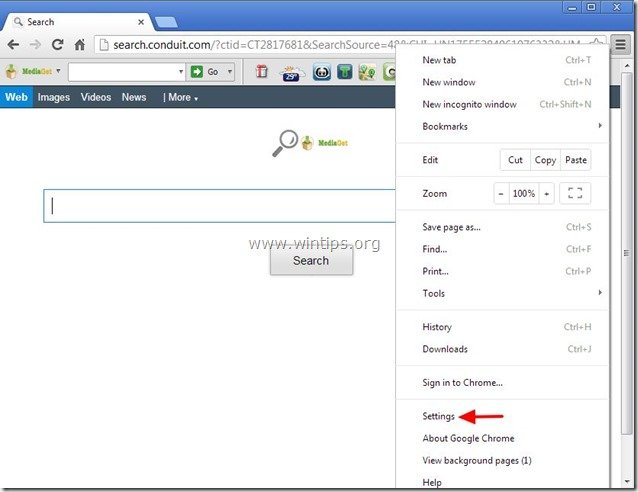
2. 找到" 启动时 "部分,并选择" 设置页面 ".
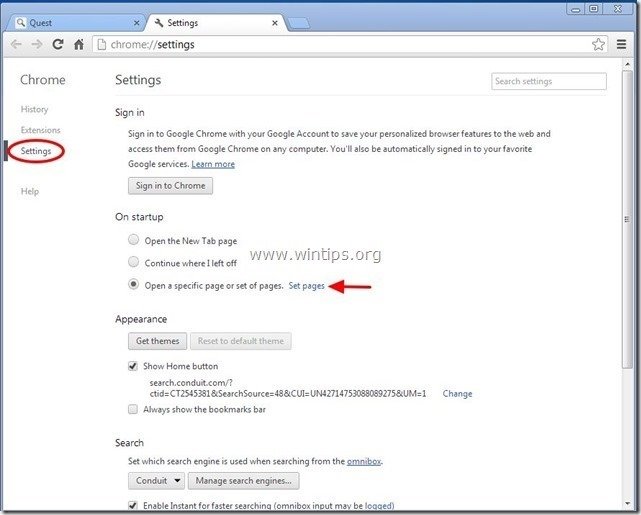
3.删除 的"。 search.conductit.com 通过按"",从启动页中选择""。 X "的符号在右边。
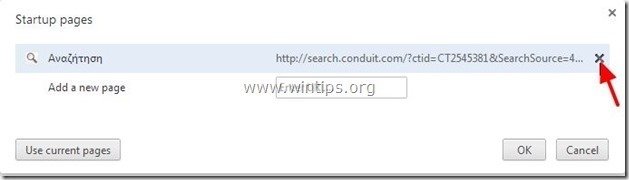
4.设置你喜欢的启动页面 (例如:http://www.google.com),然后按" OK ".
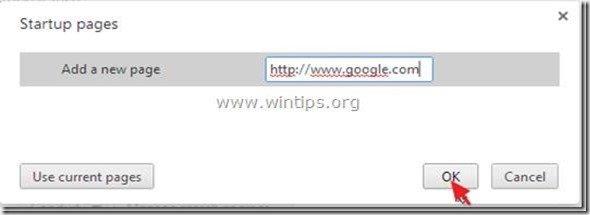
5. 在" 外观 "部分,检查以启用" 显示主页按钮 "选项,并选择" 变化 ”.
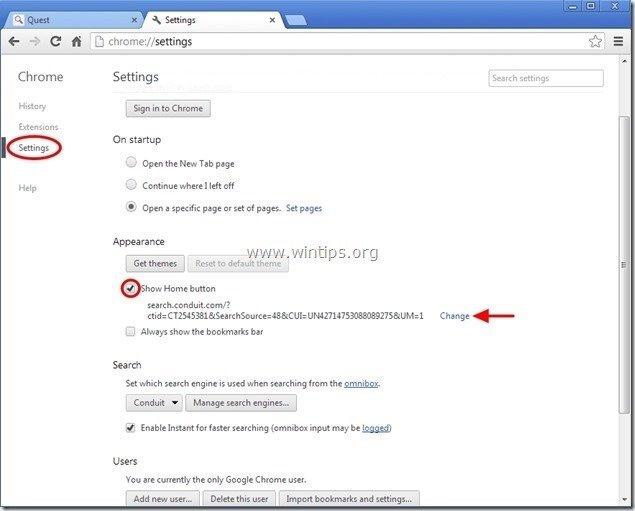
6.删除 的"。 search.conductit.com "条目来自" 打开这个页面 "的盒子。

7.类型 (如果你喜欢) 你喜欢的网页 当你按下你的""时,就会打开。 主页 "按钮(例如:www.google.com)或 此处留空 并按" OK ”.
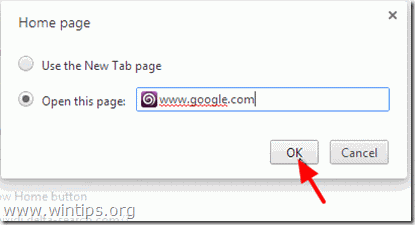
5. 转到" 搜索 "部分,并选择" 管理搜索引擎 ".
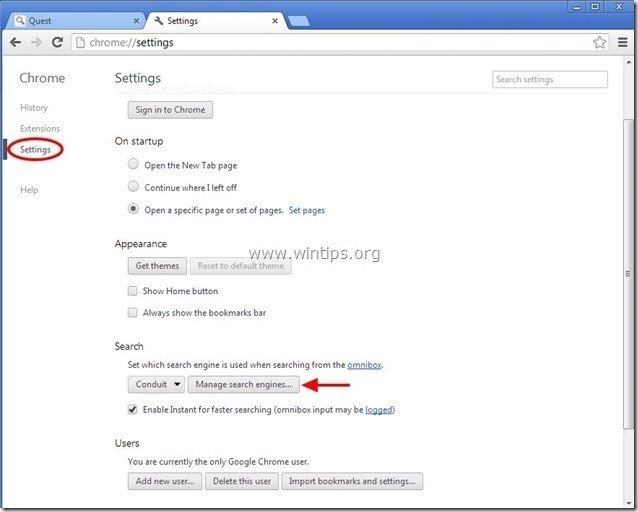
6.选择你喜欢的默认搜索引擎 (例如谷歌搜索),然后按" 使之成为默认的 ".
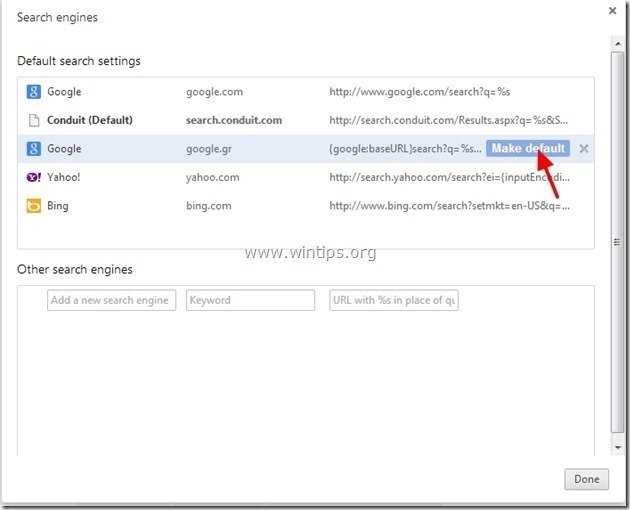
7. 然后选择" search.conductit.com" 搜索引擎和 移除它 按" X "的符号,选择" OK "来关闭" 搜索引擎 "窗口。
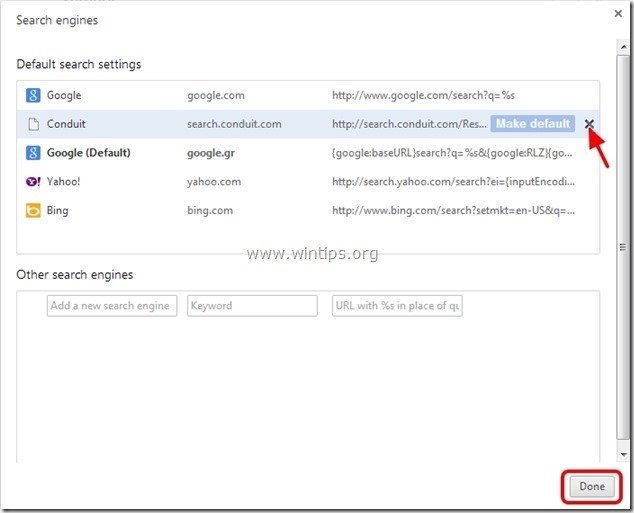
8. 选择" 延伸 "在左边。

9. 在" 延伸 "选项 移除 的"。 媒介"。 点击右边的回收图标,就可以删除扩展。
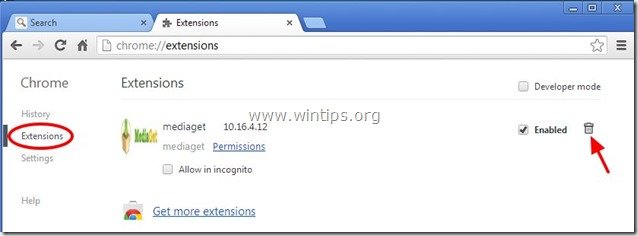
10. 关闭所有谷歌浏览器窗口并 着手进行 步骤3 .
火狐浏览器
如何删除 MediaGet工具条和MediaGet搜索设置 从Mozilla Firefox。
1. 点击" 火狐" 在Firefox窗口左上角的菜单按钮,进入" 选择 ”.
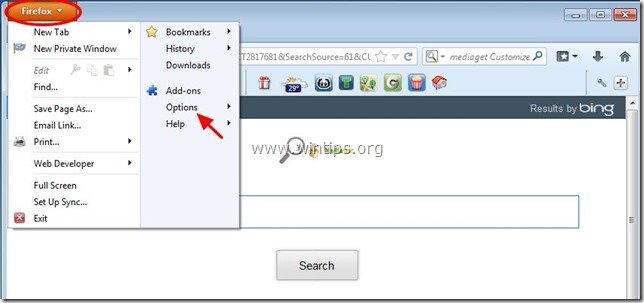
2. 在" 一般 "标签 删除 的"。 http:// search.conductit.com "页面来自" 主页 "方框和 输入你喜欢的主页 (例如:http://www.google.com)。
新闻" OK "时结束。
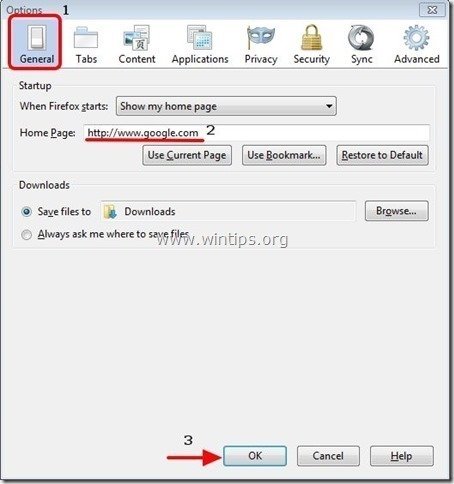
3. 从Firefox菜单,进入" 工具 " > " 管理附加组件 ”.
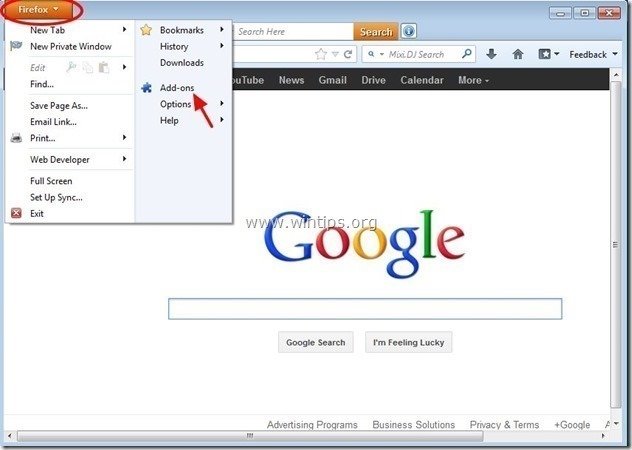
4. 选择 "扩展" 在左边,然后确保" 媒介 "扩展名不存在。*
如果" 媒介 "扩展名存在,然后按" 移除 "按钮的那一行。
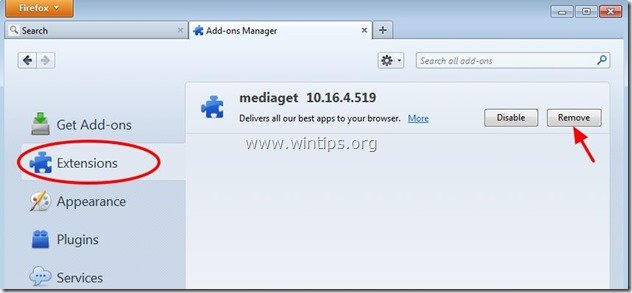
5. 选择" 插件 "在左边,而" 禁用" 的"。 导管插件 "在那里发现。
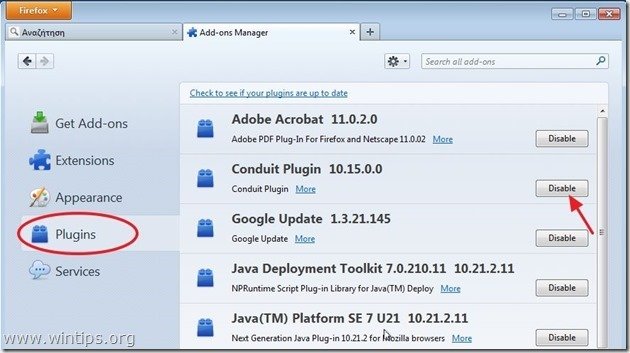
6.关闭所有火狐浏览器 窗口,并进入 下一步 .
第3步:使用 "AdwCleaner "清理剩余的注册表项。
1.下载并保存 "AdwCleaner "工具到你的桌面。
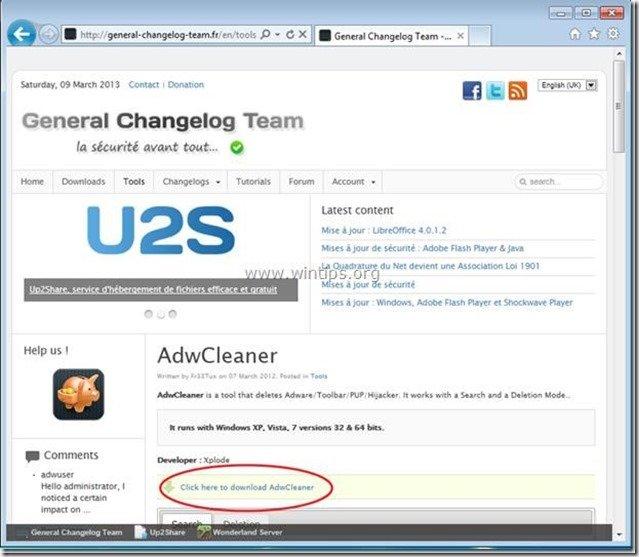
2.关闭所有打开的程序 和 双击 打开 "AdwCleaner" 从你的桌面上。
3. 新闻" 删除 ”.
4. 新闻" OK "在" AdwCleaner - 信息" 并按" OK "再次 重新启动你的电脑 .
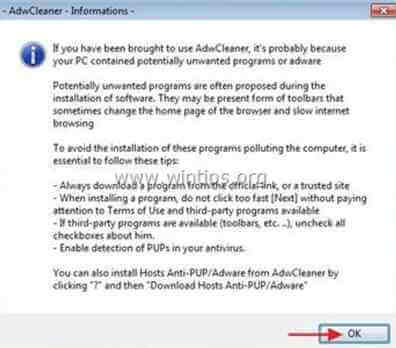
5. 当你的电脑重新启动时。 关闭 " AdwCleaner" 信息 (readme)窗口,并继续进行下一步工作。
第4步:清洁 你的计算机仍然是 恶意的威胁。
下载 和 安装 如果你想不断地保护你的电脑免受恶意软件的威胁,无论是现有的还是未来的,我们建议你安装Malwarebytes Anti-Malware PRO。
MalwarebytesTM保护
清除间谍软件、广告软件和恶意软件。
现在开始免费下载!
1. 运行" Malwarebytes反恶意软件" 并允许该程序更新到它的最新版本和恶意数据库,如果需要的话。
2. 当 "Malwarebytes Anti-Malware "主窗口出现在您的屏幕上时,选择""。 进行快速扫描 "选项,然后按" 扫描 "按钮,让该程序扫描你的系统以寻找威胁。
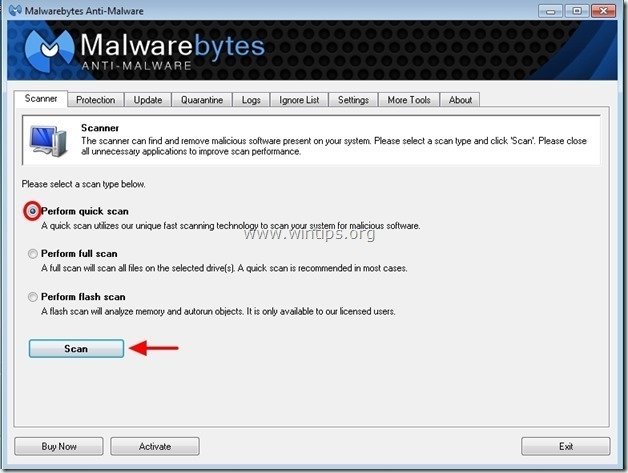
3. 当扫描完成后,按 "OK" 来关闭该信息消息,然后 按压 的 "显示结果" 按钮,以 观点 和 移除 发现的恶意威胁。

4.在 "显示结果 "窗口 检查 - 使用你的鼠标左键- 所有被感染的物体 然后选择" 移除选定的 "选项,并让该程序删除选定的威胁。

5. 当清除受感染对象的过程完成后 , "重新启动你的系统以正确删除所有活动威胁"。
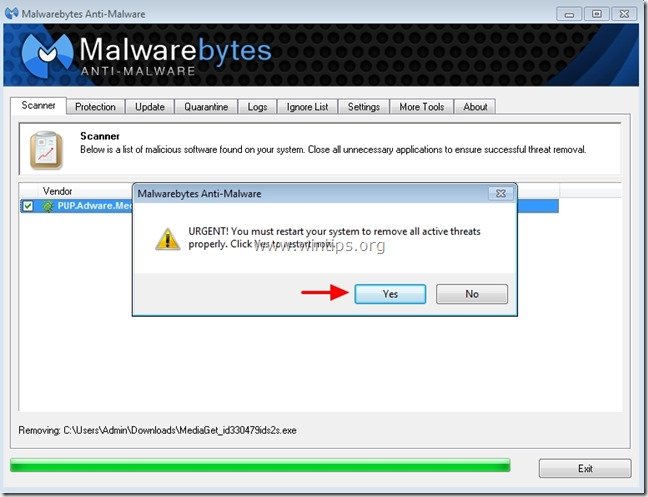
6. 请继续前往 下一步。
建议。 为了确保你的计算机是干净和安全的。 在Windows "安全模式 "下进行Malwarebytes反恶意软件的全面扫描 .*
*要进入Windows安全模式,请按" F8 当你的电脑启动时,在Windows标志出现之前,按""键。 Windows高级选项菜单 在你的屏幕上出现"",使用你的键盘上的箭头键来移动到 安全模式 选项,然后按 "进入 “.
第5步,清理不需要的文件和条目。
使用" CCleaner "程序,并进入 清洁 你的系统从临时 互联网文件 和 无效的注册表项。*
* 如果你不知道如何安装和使用 "CCleaner"。 阅读这些说明 .
第6步:重新启动计算机,使更改生效,并使用杀毒软件进行全面扫描。

Andy Davis
A system administrator s blog about Windows